Kurs ZBrush Pro – Pakiet
- SKU: N/A

Kurs ZBrush Pro – Pakiet
4 200,00 zł netto


Kurs ZBrush Pro z certyfikatem Akademii IT Media
Kurs stacjonarnie w Warszawie lub online | na żywo
Kurs ZBrush Pro prowadzony jest w formie zajęć stacjonarnych w Warszawie lub zdalnej pracy z domu w dowolnej innej lokalizacji. Ma charakter praktycznych ćwiczeń warsztatowych z trenerem. Kurs składa się z dwóch szkoleń, kolejność ich realizacji zależy od uczestnika.
W ciągu sześciodniowej nauki w ramach kursu ZBrush, uczestnicy zapoznają się z programem od jego podstawowych funkcji do użytkowania na poziomie zaawansowanym. Nadrzędnym celem jest przygotowanie uczestnika do samodzielnej pracy poprzez realizację na zajęciach projektów przy zachowaniu wszystkich etapów pracy dla rozwiązań 3D. Kurs ZBrush gwarantuje, że każdy uczestnik przy zachowaniu wysokiej motywacji, będzie mógł rozpocząć przygodę z tworzeniem zachwycających projektów.
Ten kurs składa się z dwóch dostępnych osobno szkoleń:
Kurs ZBrush Pro - Pakiet
Cena: 4200 zł (netto)
48 h (6 dni)
Co zyskasz dzięki naszym szkoleniom?
Najczęstsze wyzwania przed naszymi kursami
Czy muszę mieć doświadczenie w grafice 3D, aby wziąć udział w kursie ZBrush?
Nie, nasz kurs ZBrush jest zaprojektowany zarówno dla początkujących, jak i dla osób z pewnym doświadczeniem w grafice 3D. Rozpoczniemy od podstaw, a następnie przejdziemy do bardziej zaawansowanych technik, aby każdy mógł rozwijać umiejętności w swoim tempie.
Czy kurs ZBrush obejmuje materiał dla różnych poziomów zaawansowania, czy jest dostosowany tylko do początkujących?
Kurs ZBrush jest zaprojektowany dla uczestników o różnych poziomach zaawansowania. Bez względu na to, czy jesteś początkującym, czy masz już pewne doświadczenie, trener dostosowuje program i ćwiczenia do Twojego poziomu, aby maksymalizować efektywność nauki.
Czy kurs zapewnia materiały szkoleniowe, które mogę zabrać ze sobą po zakończeniu zajęć?
Tak, kurs zapewnia materiały szkoleniowe, takie jak notatki, przewodniki i ćwiczenia, które możesz zabrać ze sobą po zakończeniu zajęć. Dodatkowo, otrzymasz dostęp do zasobów online, które pomogą Ci w dalszej nauce i praktyce.
Jakie umiejętności i projekty będę w stanie zrealizować po ukończeniu kursu ZBrush?
Po ukończeniu kursu ZBrush będziesz w stanie tworzyć szczegółowe modele 3D, takie jak postacie, obiekty i sceny, oraz przygotować je do różnych zastosowań, w tym do druku 3D, gier czy wizualizacji. Kurs nauczy Cię zaawansowanych technik modelowania i teksturowania, które wykorzystasz w swoich projektach.
Chciałbym rozwiązać indywidualne problemy, na które nie mogę nigdzie znaleźć odpowiedzi
W trakcie kursu Trener odpowie na Twoje pytania i pokaże jak najefektywniej rozwiązać problem lub osiągnąć dany rezultat.
Zobacz film o naszych szkoleniach
Program Kursu ZBrush Pro - Pakiet
Kurs składa się z 6 dni warsztatowych (8.30-16.30):
Kurs ZBrush - Podstawowy
Dzień 1
- Pixol – zapis informacji o materiale, kolorze, light setup dla każdego wierzchołka siatki
- Camera w ZBrushu
- ZBrush tools – wprowadzenie
- Różnice między zbrush document, zbrush project, zbrush tool – jakie rodzaje danych zapisują
- Przywracanie ustawień fabrycznych / wyjściowych programu
- Zarządzanie dostępem do pamięci RAM
- Ustawienia Max Polygon per Mesh
- Ustawienia Undo History
- Omówienie budowy interfejsu
- Tworzenie własnych ustawień kolorystycznych, import ustawień kolorystycznych
- Tworzenie własnych ustawień interfejsu, import ustawień interfejsu
- Tworzenie i zapisywanie własnych skrótów klawiszowych
- Zapisywanie własnych ustawień
- LightBox – wprowadzenie
- Wykorzystanie predefiniowanych narzędzi
- Dokumenty i przestrzenie robocze
- Nawigacja w zbrush document vs praca z zbrush tool
- Widok perspektywiczny / widok ortograficzny
- Czym jest dokument w ZBrushu – rozdzielczość dokumentu – optymalizacja ustawień pod kątem maksymalnego wykorzystania zasobów komputera
- Rozdzielczość dokumentu a rozdzielczość narzędzia (praca nad ilustracją a praca z obiektami)
- Document > Export
- Tworzenie Startup document
- Czym jest narzędzie (tool) w ZBrushu
- Wgrywanie narzędzia – draw mode
- Rodzaje tools w ZBrushu
- Omówienie palety Tool – najważniejsze subpalettes
- Zapisywanie tool, zapisywanie projektu (zbrush project) vs zapisywanie dokumentu (zbrush document)
Dzień 2
- Czym jest polygonal modeling / sculpting – wprowadzenie podstawowych pojęć dot. wirtualnego rzeźbienia
- Czworokąty vs trójkąty – rodzaje siatek
- Dystrybucja poligonów; rola poziomów podziału (subdivision levels)
- Czym są pędzle (brushes) w ZBrushu – podstawowe własności pędzli
- Omówienie rodzajów pędzli
- Podstawowe parametry pędzli – size, intensity, focal shift
- Czym jest opcja dynamic brush
- Brush panel – ‘b’
- Tryby pracy z pędzlami (Zadd, Zsub, RGB, MRGB, M mode)
- Smooth brushe
- Stroke type
- Alfy (alphas)
- Tworzenie i zapisywanie własnych pędzli
- Zarządzanie pędzlami – wgrywanie własnych pędzli do początkowych ustawień programu
- Czym jest Gizmo 3D – omówienie sposobu działania oraz dodatkowych funkcjonalności
- Podstawowe transformacje siatki przy pomocy Gizmo 3D (move, scale, rotate)
- Praca z obiektami parametrycznymi w trybie Gizmo 3D
- Praca z najczęściej używanymi deformatorami trybu Gizmo 3D
- Czym jest transpose mode, jak jest zbudowana i jak działa transpose line
- Podstawowe transformacje siatki przy pomocy transpose line (move, rotate, scale)
- Użycie maski z transpose line
- Grid floor
- SpotLight
Dzień 3
- Primitives – obiekty parametryczne
- Rysowanie Zspheres
- Kontrola Adaptive skin
- Tworzenie siatki przy pomocy ShadowBox – specyfika tworzonej siatki
- Użycie Clip brushes vs Trim brushes
- Przykłady zaawansowanego wykorzystania ShadowBox
- Wykorzystanie predefiniowanych narzędzi do speed sculpting
- Ustawienia własności funkcji Dynamesh w Preferences palette
- Użycie Dynamesh z primitives
- Tworzenie base mesh: głowy oraz popiersia w wykorzystaniem Dynamesh w połączeniu z innymi technikami
- Znaczenie właściwej topologii
- Strategia pracy z subdivision levels
- Tworzenie nowej topologii przy pomocy ZBrush ZRemesher (kontrola rozdzielczości oraz gęstości siatki, kontrola przebiegu siatki przy pomocy ZRemesher Guides brushes)
- Projekcja detalu modela wyjściowego na model z nową topologią przy pomocy SubTools > Project
- Tworzenie SubTools
- Podstawowe funkcje SubTool subpalette – omówienie
- Skróty klawiszowe do pracy z SubTool
- Transparency, Ghost, Solo mode
- Importowanie obiektów z zewnętrznych aplikacji
- Funkcja mesh extract – Tool > SubTool > Extract
- Wykorzystanie pluginu SubTool Master
- Strategie tworzenia modeli ludzi (humanoidów) ze względu na rodzaj projektu (ilustracja, animacja, gry komputerowe, druk 3D, concept art)
- Wykorzystanie transpose mode z pluginem Transpose Master do zmiany pozy modela z wieloma subtoools
- Polypaint / Tool > Colorize mesh – wprowadzenie
- Funkcja fill object (color, material)
- Kolor w ZBrushu (Color palette)
- Wykorzystanie zdjęć referencyjnych do malowania tekstur na przykładzie teksturowania twarzy (SpotLight)
- Tworzenie własnych alf przy pomocy ZBrusha (Alpha palette)
- Wykorzystanie darmowych zasobów ZBrush Central
- Wykorzystanie zdjęć referencyjnych – projekcja faktury za pomocą SpotLight
- Wykorzystanie maski z alfami i funkcji inflate
- Standard material vs matcap material – omówienie rodzajów materiałów w ZBrushu
- Wykorzystanie interaktywnego światła ze standard materials
- Omówienie podstawowych własności materiałów (Material > Modifiers)
- Tworzenie i zapisywanie własnych materiałów na bazie już istniejących
- Importowanie gotowych materiałów typu matcap do ZBrusha
- Wykorzystywanie wielu materiałów obrębie jednego modela
- Podstawowe własności światła w ZBrushu
- Tworzenie light setup (key light – fill light – rim light) dla sceny
- Interactive light w ZBrushu
- Renderowanie sceny / obiektu w ZBrushu – podstawowe ustawienia Render palette
- Kontrola cienia w BPR render
Kurs ZBrush - Zaawansowany
Dzień 1
- RAM, Max Polygon per Mesh, Undo History, Startup Doc, Quick Save
- optymalizacja środowiska pracy – tworzenie złożonych interfejsów
- omówienie interfejsów dla różnego typu projektów
- omówienie przydatnych zestawień narzędzi
- tworzenie odrębnych menusów i subpalette – grupowanie narzędzi, szybkie wywoływanie menusów
- Najbardziej przydatne skróty klawiszowe – omówienie
- Wykorzystanie ikon interfejsu do szybkiego przełączania się między pędzlami (sculpting, select, mask brushes), typami stroke i alfami
- Brushes – pełna kontrola nad właściwościami pędzli (Brush, Stroke) – omówienie wybranych zagadnień brush i jego własności
- Brush palette – omówienie podstawowych ustawień pędzli
- Depth
- Auto Masking (Mask by Polygroups, BackfaceMask, Topological)
- Smooth Brush Modifiers
- Zaawansowane funkcje Stroke palette: praca z Lazy mouse, Lazy Mouse > Backtrack
- Nowe funkcjonalności curve mode (m.in. Frame Mesh)
- Zapisywanie własnych narzędzi, tworzenie ikon pędzli
- Wgrywanie własnych narzędzi: alf, pędzli, projektów do ZBrush LightBox, tworzenie własnych folderów w LightBox
- Wgrywanie własnych pędzli do okna dialogowego 3D Sculpting Brush (-b-)
- Ustawienia dokumentu
- Wykorzystanie primitieves i pędzli do tworzenia alf w ZBrushu
- Alpha palette – modyfikowanie sposobu aplikowania alfy
- Tworzenie alf za pomocą aplikacji 2D na przykładzie programu Adobe Photoshop
- Tworzenie seamless alf w ZBrushu oraz Photoshopie
- InsertMesh brushes – wprowadzenie
- Wykorzystanie oraz tworzenie własych pędzli typu IM oraz IMM (multiresolution brushes)
- Użycie InsertMesh brushes z krzywymi (curve mode) – kontrola dystrybucji elementów
- Tworzenie złożonych InsertMesh brushes przy pomocy polygroups (tworzenie 3 – elementowych łańcuchów)
- Osie w ZBrushu, grid floor
- Praca z symetrią w ZBrushu
- Tool > Deformation > ReSym vs. Mirror and Weld
- Tool > Deformation > Mirror
- Czym jest i jak działa local symmetry oraz Use Posable Symmetry
- Model względem początku układu odniesienia – jak działają algorytmy subpalety Deformation
- Opcja set / clear pivot point
- Zaawansowane transformacje siatki przy pomocy transpose line,
- Mało znane skróty klawiszowe i funkcjonalności
- Użycie pluginu TransposeMaster do pracy z licznymi SubTools
Dzień 2
- Znaczenie właściwej topologii
- Strategia pracy z subdivision levels
- Tworzenie nowej topologii przy pomocy ZBrush ZRemesher (kontrola rozdzielczości, lokalnej gęstości siatki oraz przebiegu siatki przy pomocy ZRemesher Guides brushes)
- Projekcja detalu modela wyjściowego na model z nową topologią przy pomocy SubTools > Project [czyli jaką przyjąć strategię by maksymalnie wykorzystać detale oryginału](użycie ZRemesher w połączeniu z SubTools > Project )
- Zalety i ograniczenia pracy z dynamiczną zmianą topologii podczas rzeźbienia
- Ustawienia globalne vs ustawienia lokalne dla pędzli pracujących w trybie Sculptris Pro
- Szczegółowe omówienie możliwości DynaMesh (strategia pracy z DynaMesh i subDiv poziomami podziału)
- ShadowBox w połączeniu z ClipCurve brush
- Topology brushe – tworzenie fragmentów siatki
- Wykorzystanie Zspheres do retopologii
- Strategie tworzenia modeli ludzi (humanoidów) ze względu na rodzaj projektu (ilustracja, animacja, gry komputerowe, druk 3D, concept art)
- Stworzenie rigu / szkieletu przy pomocy Zspheres
- Użycie rigu / szkieletu ZSphere z pluginem Transpose Master do zmiany pozy modela z wieloma subtools
- Wykorzystanie Transpose Mode – łączenie technik
- Generowanie map w ZBrushu
- Export map
- Przygotowanie UV layout w zewnętrznej aplikacji 3D na potrzeby ZBrusha
- Importowanie modeli z UV’s do ZBrusha; sprawdzenie poprawności działania UV’s (UV check)
- Tworzenie UV layout w ZBrushu przy pomocy pluginu UV Masters
- Eksportowanie obiektów z nałożonym UV layout
- Tworzenie i eksportowanie tekstury koloru (Albedo) utworzonej na bazie Polypaint
- Tworzenie innych map w ZBrushu – wykorzystanie pluginu Multi Map Exporter
- Vector displacement, displacement map, normal map
- Wykorzystanie funckji Stroke > Lazy Mouse > Backtrack
- Wykorzystanie Surface Noise Maker
- Wykorzystanie systemu warstw (Layers)
- Czym jest NanoMesh i do czego służy
- Ustawienia, możliwości, przykładowe użycia NanoMesh
- Czym jest praca z hard surface – specyfika pracy z hard surface w ZB
- Przydatne techniki i narzędzia – omówienie
- ZModeler brush – omówienie funkcjonalności i trybów działania
- Wykorzystanie pędzli maski w połączeniu z polygroups oraz Tool > Deformation
- Praca z pędzlami typu Clip, Trim oraz Slice w połączeniu z funkcjonalnościami Tool > Geometry > EdgeLoop
- Omówienie funkcjonalności pędzli TrimDynamic, hPolish, Planar
- Pędzle typu Chisel
Dzień 3
- LigthCap
- Wykorzystanie panoram .hdri do oświetlania sceny
- AO pass
- Wykorzystanie panoram fotograficznych jako tła renderu
- Eksportowanie passes
- Compositing w Photoshopie na bazie wyeksportowanych passes
- Import skanów 3D (plików w formacie .stl) do ZBrusha
- Przygotowywanie siatki pod projekcję detalu skanu (omówienie różnych strategii)
- Projekcja skanu
- Problem symetrii w pracy ze skanami
- Czym jest druk 3D; rodzaje druku 3D (technologie, formaty plików, przygotowanie plików na potrzeby danej technologii) – omówienie
- Rozdzielczość modelu 3D a rozdzielczość potrzebna do druku 3D w danej technologii
- Tworzenie i kontrola grubości ścianki oraz tzw. poles przy pomocy technik wykorzystujących Dynamesh, Zmodeler Brush, Transpose units, reprojektowania detalu
- Zmniejszanie i kontrola rozdzielczości modelu cyfrowego – użycie pluginu Decimation Master
- Przygotowanie modelu do druku przy jednoczesnej kontroli skali – użycie pluginu 3D Print Hub
- Kolor w druku 3D
- Dzielenie modelu na potrzeby różnych technologii druku przy jednoczesnej kontroli skali poszczególnych elementów
- Czym jest praca z hard surface – specyfika pracy z hard surface w ZB
- Przydatne techniki i narzędzia – omówienie
- ZModeler brush – omówienie funkcjonalności i trybów działania
- Wykorzystanie pędzli maski w połączeniu z polygroups oraz Tool > Deformation
- Praca z pędzlami typu Clip, Trim oraz Slice w połączeniu z funkcjonalnościami Tool > Geometry > EdgeLoop
- Omówienie funkcjonalności pędzli TrimDynamic, hPolish, Planar
- Pędzle typu Chisel
- Czym są operacje boolowskie
- Działanie operacji boolowskich w ZBrushu
- Wykorzystanie ZRemesher 3.0 do automatycznego tworzenia poprawnej geometrii dla twardych powierzchni
Nasi trenerzy:

Ryszard Zimek
Absolwent Wydziału Rzeźby Akademii Sztuk Pięknych w Warszawie. Od kilkunastu lat pracuje w mediach cyfrowych. Specjalizuje się w technologiach cyfrowych 2D oraz 3D ze szczególnym uwzględnieniem skanowania 3D, rzeźby wirtualnej oraz fotorealistycznych wizualizacji.
Na codzień pracuje z programami 2D: Adobe Photoshop, Camera Raw, Illustrator, InDesign, Sampler oraz 3D: ZBrush, Blender, Reality Capture, Marmoset Toolbag, Adobe Substance 3D Painter.
Dla kogo są te kursy?
Stacjonarnie czy online?
Wybierz formę szkolenia najdogodniejszą dla siebie!
Szkolenie stacjonarnie
- Pełna koncentracja na nauce
- Networking
- Wizyta w Ośrodku Szkoleniowym IT Media
- Możliwość konsultacji z Zespołem IT Media
Szkolenie online na żywo
- Nauka z dowolnego miejsca na świecie
- Stałe połączenie z trenerem w czasie rzeczywistym
- Zdalna praca z Team Viewer na wysokiej klasy komputerach IT Media
- Wygodne szkolenie w zaciszu domowym
- Trener widzi prace uczestników i może pomóc zdalnie jednym kliknięciem
Opinie z ankiet po szkoleniach
Opinie z Google
Projekty jakie wykonasz po szkoleniach
Dzięki Kursowi ZBrush Pro będziesz w stanie samodzielnie tworzyć wysokiej rozdzielczości rzeźby 3D.




Nasze szkolenia - Akademia IT Media
Od ponad 20 lat mamy zaszczyt szkolić pracowników branży kreatywnej. Jesteśmy jednym z najbardziej rozpoznawalnych ośrodków szkoleniowych w Polsce. Jesteśmy jedynym w kraju Elitarnym Edukacyjnym Partnerem Adobe oraz Edukacyjnym Partnerem Blackmagic Design. Stawiamy na praktyczne umiejętności naszych kursantów, profesjonalne know how i naukę pod okiem doświadczonych trenerów.
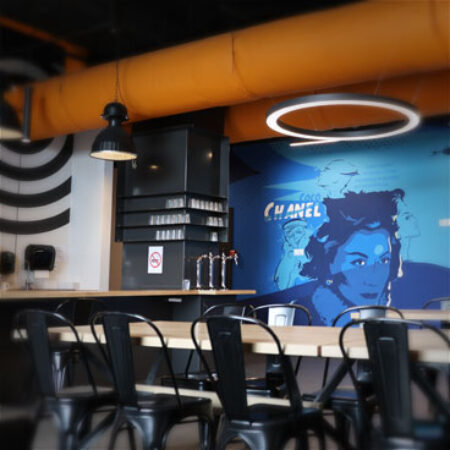


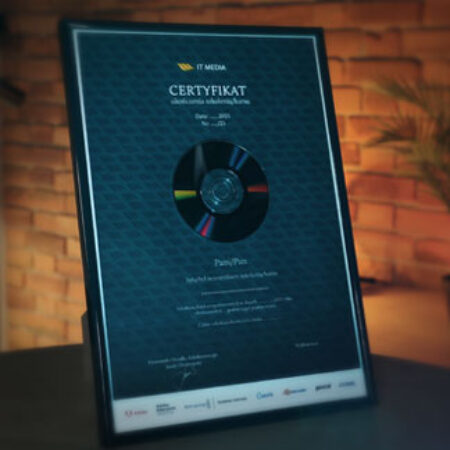

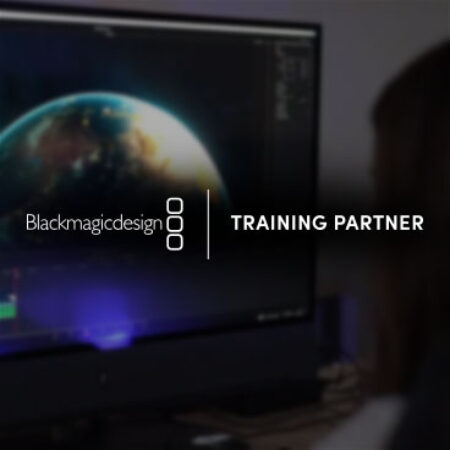
Kurs ZBrush Pro - Pakiet - dowiedz się więcej
Zdobądź kompletną wiedzę w ZBrush – od podstaw po zaawansowane techniki
Marzysz o pełnym opanowaniu ZBrush i zdobyciu umiejętności w zakresie zaawansowanego modelowania 3D? Nasz kompleksowy kurs ZBrush, który obejmuje podstawy i poziom zaawansowany, jest idealnym rozwiązaniem. Kurs ten oferuje pełne wprowadzenie do grafiki 3D, a następnie wprowadza w zaawansowane techniki, które umożliwią Ci tworzenie profesjonalnych modeli 3D.Jakie tematy poruszamy na kursie ZBrush Pro?
Podstawy Grafiki 3D- Podstawy modelowania 3D: Nauczysz się korzystać z narzędzi takich jak Dynamesh i ZSpheres do tworzenia podstawowych modeli 3D. Poznasz zasady pracy z Subtools i narzędziami rzeźbiarskimi, takimi jak Standard, Clay Buildup i Move.
- Teksturowanie podstawowe: Opanujesz podstawowe techniki malowania i teksturowania w ZBrush, w tym używanie polygroups i maskowania do nanoszenia tekstur.
- Renderowanie wstępne: Nauczysz się podstaw renderowania przy użyciu narzędzi takich jak BPR (Best Preview Render), w tym technik ustawiania oświetlenia i kamery.
- Zarządzanie projektami: Poznasz metody organizacji projektów, takie jak LightBox i ZBrush Project Files, aby efektywnie zarządzać swoimi pracami.
- Zaawansowane techniki rzeźbienia: Opanujesz użycie narzędzi takich jak NanoMesh i ZModeler do tworzenia skomplikowanych detali i struktur. Poznasz techniki rzeźbienia umożliwiające pracę z wysokim poziomem detali.
- Udoskonalanie teksturingu: Dowiesz się, jak korzystać z zaawansowanych technik malowania, takich jak Spotlight i UV Master, aby tworzyć realistyczne tekstury i mapy.
- Techniki subtoolów i ZBrush clipping: Nauczysz się pracy z Subtoolami i narzędziami do przycinania, co pozwala na precyzyjne łączenie elementów w jeden projekt.
- Zaawansowane renderowanie: Opanujesz zaawansowane ustawienia renderowania, optymalizując oświetlenie i materiały dla uzyskania profesjonalnych efektów wizualnych.
- Tworzenie i używanie brushy: Nauczysz się tworzyć własne pędzle i używać ich do zaawansowanego modelowania. Poznasz techniki, które pomogą Ci dostosować pędzle do swoich potrzeb.
- Optymalizacja i przygotowanie modeli: Dowiesz się, jak optymalizować modele do użycia w różnych aplikacjach, zachowując najwyższą jakość w finalnych projektach.
Dlaczego warto wybrać nasz kurs?
- Kompleksowa nauka: Kurs oferuje pełne wprowadzenie do ZBrush, od podstawowych technik po zaawansowane umiejętności modelowania i teksturowania.
- Eksperci w dziedzinie: Zajęcia prowadzone są przez doświadczonych specjalistów, którzy dzielą się swoją wiedzą i praktycznymi wskazówkami.
- Elastyczność: Kurs jest dostępny online, co pozwala na naukę w dogodnym dla Ciebie miejscu i tempie.
Zapisz się już dziś i zostań profesjonalistą ZBrush!
Nie przegap okazji, aby zdobyć kompleksową wiedzę w zakresie grafiki 3D z ZBrush. Twórz zachwycające projekty i rozwijaj swoją kreatywność z Akademią IT Media!Informacje dodatkowe
| Miejsce szkolenia | Warszawa, Online na żywo |
|---|---|
| Kurs ZBrush Podstawowy | Niebawem |
| Kurs ZBrush Zaawansowany | Niebawem |
| Miesiąc | Gru |
| Czas | 48h | 6 dni (8:30-16:30) |


